想知道如何在 Chromebook 上啟用深色模式?值得慶幸的是,ChromeOS 提供了一個內置的深色模式,可以在深色主題下使用你的 Chromebook。您不需要啟用任何標誌,因為該功能已在最新版本的 ChromeOS 中內置。讓我們看看如何在 Chromebook 上打開或關閉深色模式。
Chromebook 中的深色模式 將設置、快捷面板、書架等大多數內容的背景顏色從白色更改為黑色。無論您喜歡還是討厭深色主題,這篇文章都是關於在Chromebook。讓我們開始吧。
方法 1:從快速設置
按照以下步驟從 Chromebook 上的快速設置面板啟用或禁用深色模式功能。
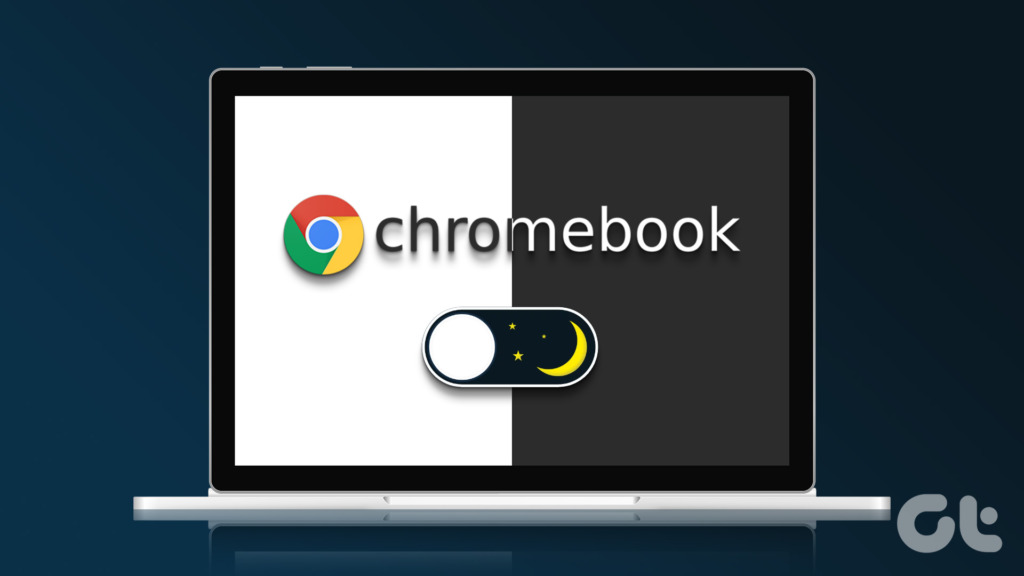
第 1 步:點擊架子上顯示的時間,也就是 Chromebook 的任務欄,打開“快速設置”面板。
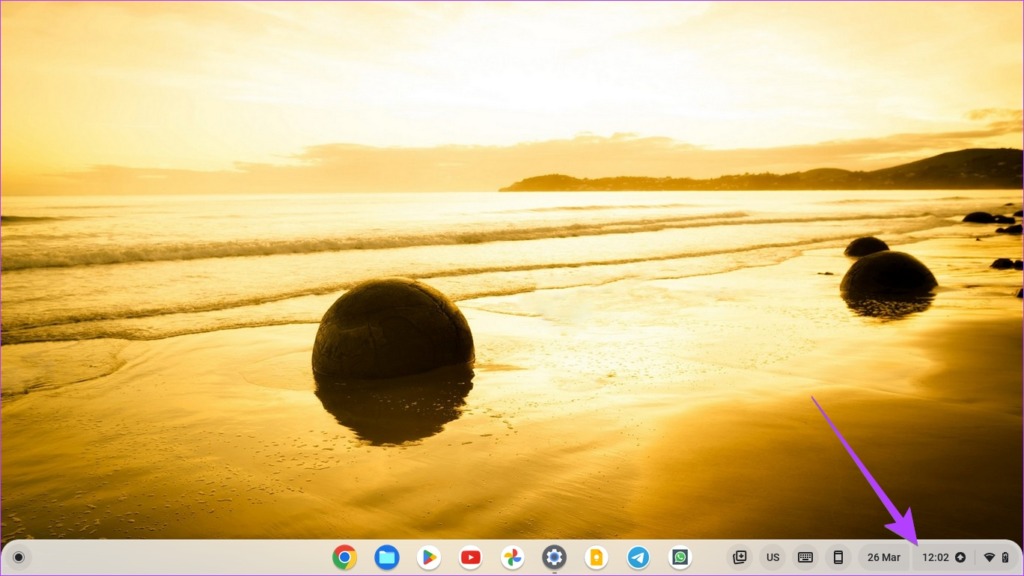
第 2 步:如果您看到深色主題圖塊,跳至第 3 步,否則單擊底部的點可查看其他圖塊,包括深色主題圖塊。您還可以向左滑動以查看所有可用的圖塊。
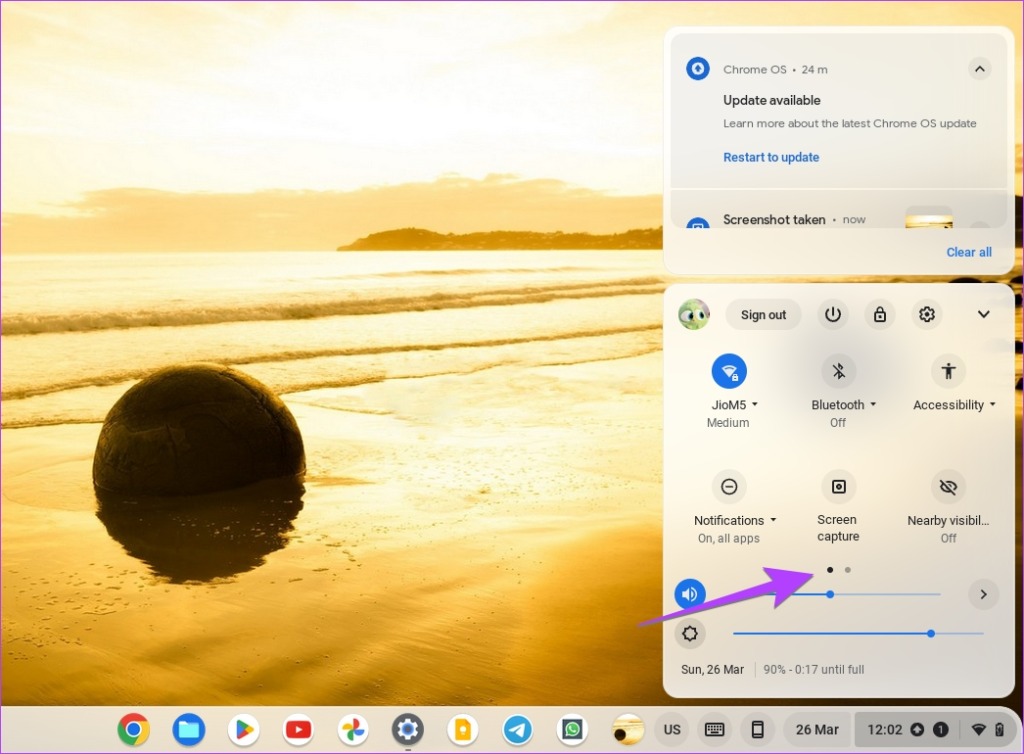
第 3 步:點擊深色主題圖塊以在 Chromebook 上打開深色模式。
注意:單擊同一圖塊可關閉 Chromebook 上的深色模式。
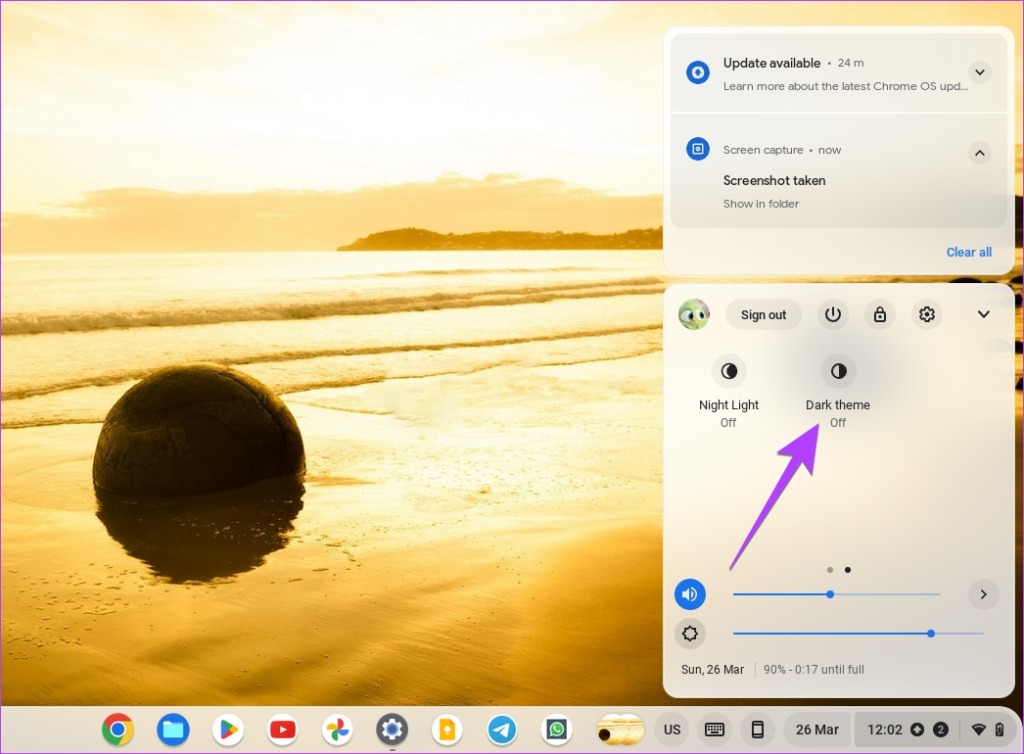
提示:了解如何在所有網站上強制使用深色模式在 Chrome 瀏覽器中。
方法 2:從主屏幕
第 1 步:右鍵單擊 Chromebook 主屏幕上的任意位置。
第 2 步: 從菜單中點擊“設置牆紙和样式”。
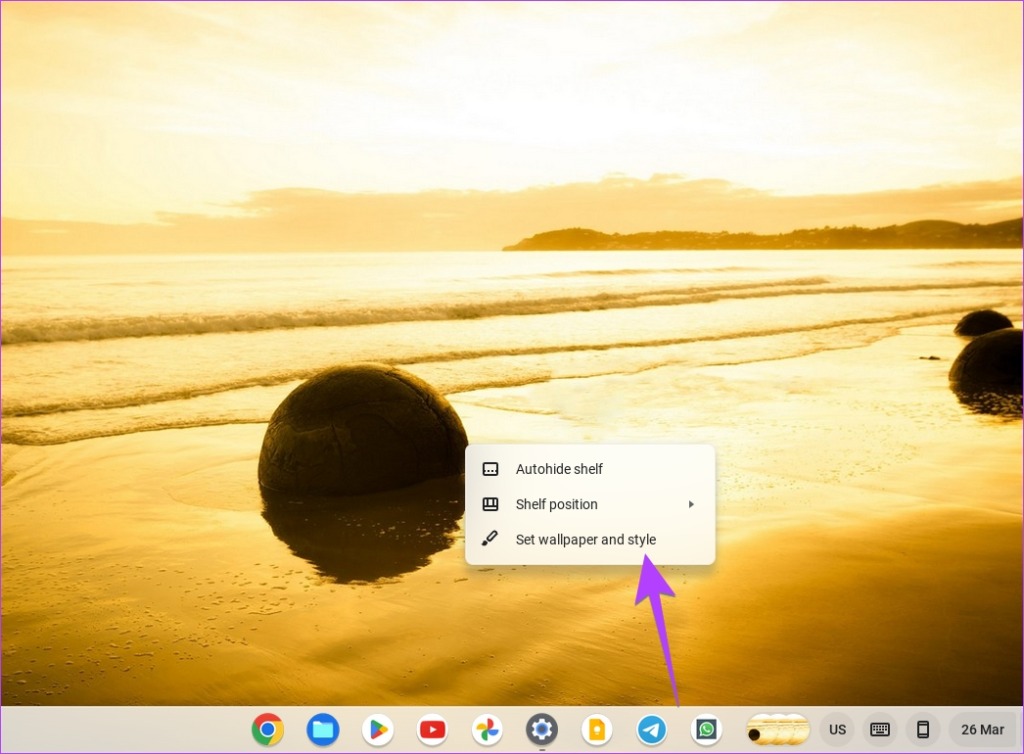
第 3 步:單擊牆紙部分主題下的深色按鈕以關閉 Chromebook 上的淺色模式。
或者,點擊 Light 讓你的 Chromebook 退出深色模式。
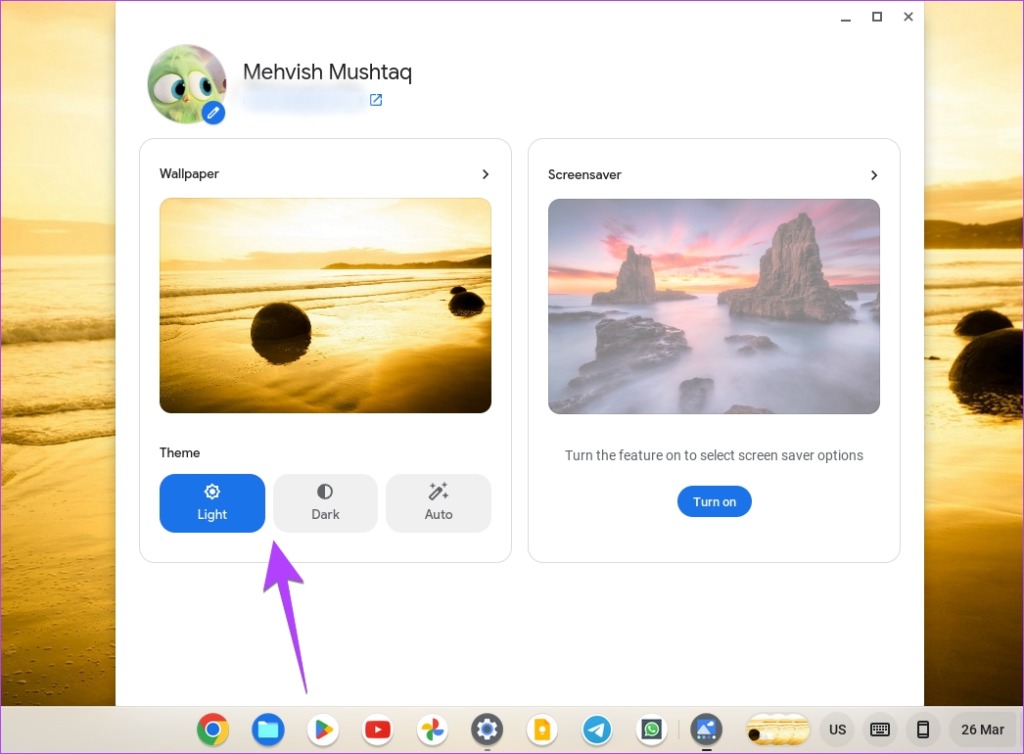
提示:您可以從 Chromebook 設置 > 個性化 >“設置您的牆紙”訪問此屏幕和風格”。
方法 3:安排深色模式自動激活
如果您希望 Chromebook 上的深色主題在日落時自動激活並在日出時關閉,您可以使用的自動功能暗模式。
要在 ChromeOS 上安排暗模式,請按照下列步驟操作:
第 1 步:右鍵單擊 Chromebook 的主屏幕,然後選擇’設置牆紙和样式。’
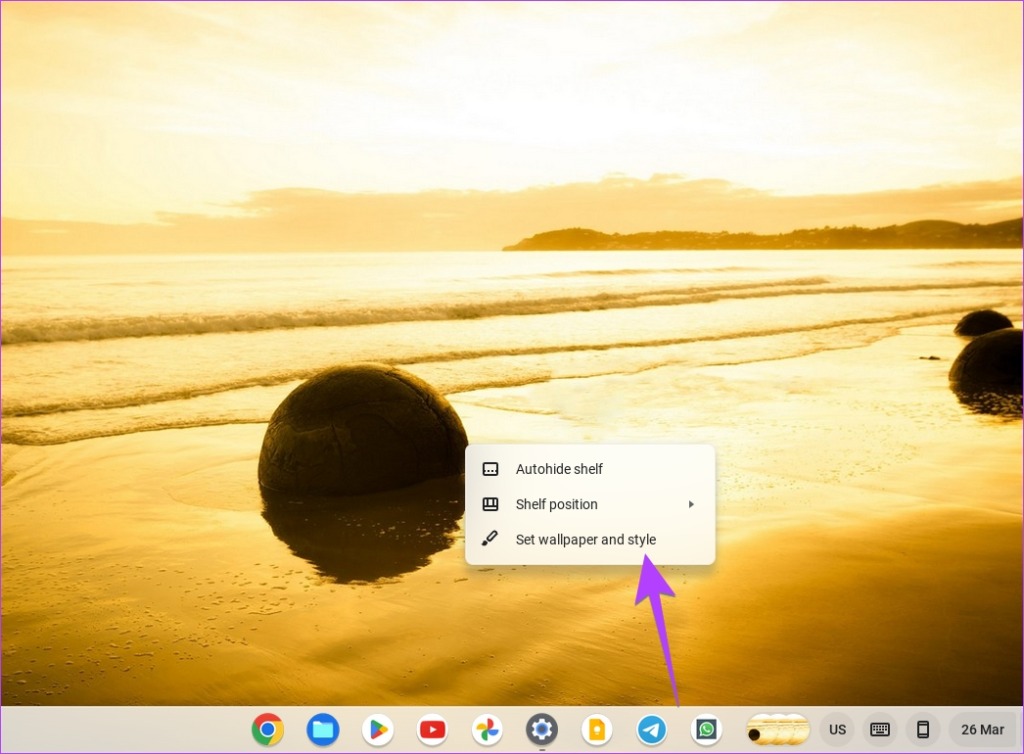
第 2 步:單擊“主題”下的“自動”按鈕。現在,深色主題將分別在日落和日出時打開和關閉。
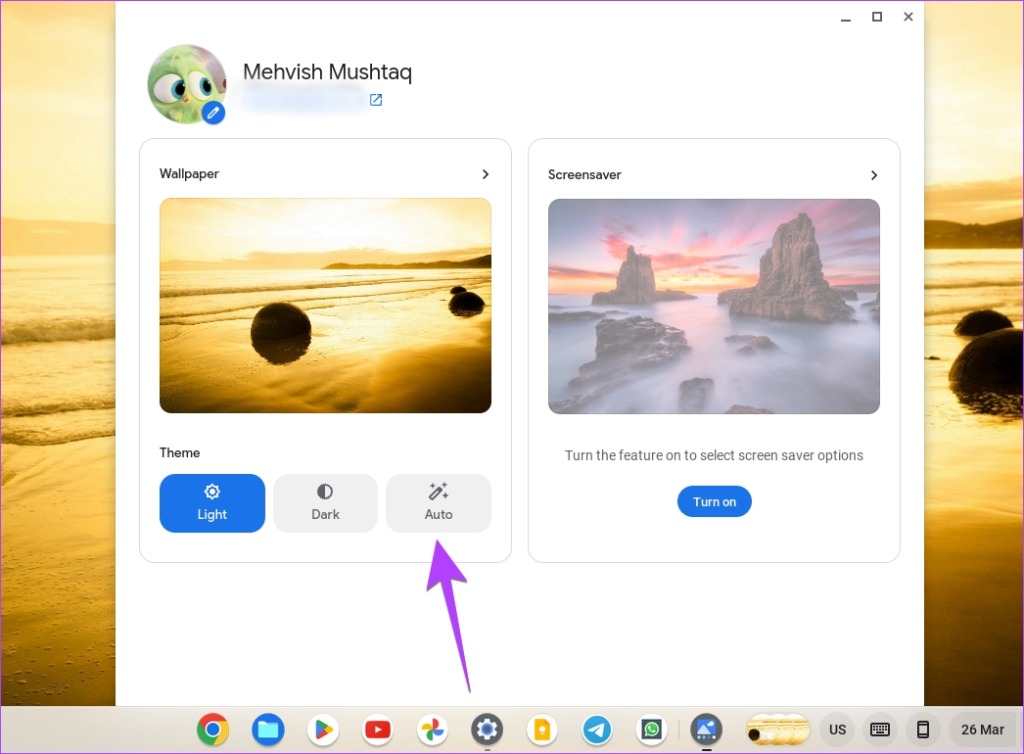
提示:查看最適合您的 Chromebook 的有趣壁紙。
方法 4:通過反轉顏色
Chrome 操作系統上的常規黑暗模式只會讓某些東西變黑。如果您想完全反轉顏色並使 Chromebook 上的所有內容變黑,您可以使用顏色反轉輔助功能設置。
或者,如果您的 Chromebook 卡在深色模式並且上述方法沒有幫助,此設置必須負責。
按照以下步驟在 Chromebook 上從暗模式更改為亮模式,反之亦然:
第 1 步:打開設置在您的 Chrome 操作系統設備上,然後轉到輔助功能。
第 2 步:點擊顯示和放大。
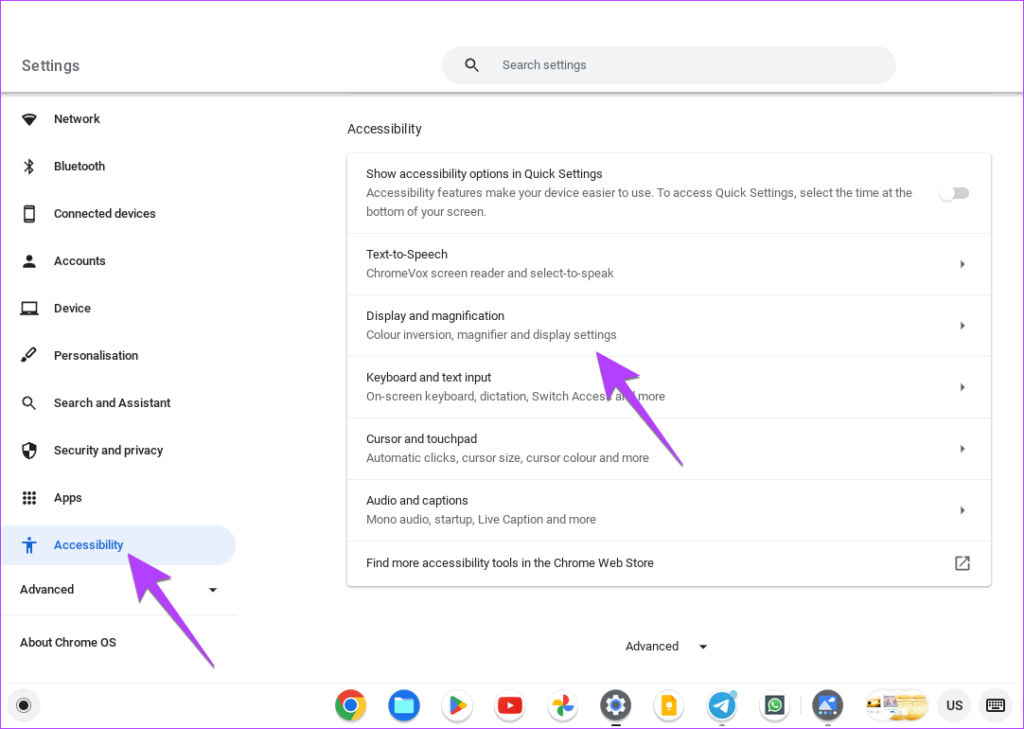
第 3 步:啟用顏色反轉旁邊的切換在 Chromebook 上切換到暗模式。或者,關閉此開關以擺脫黑暗模式。
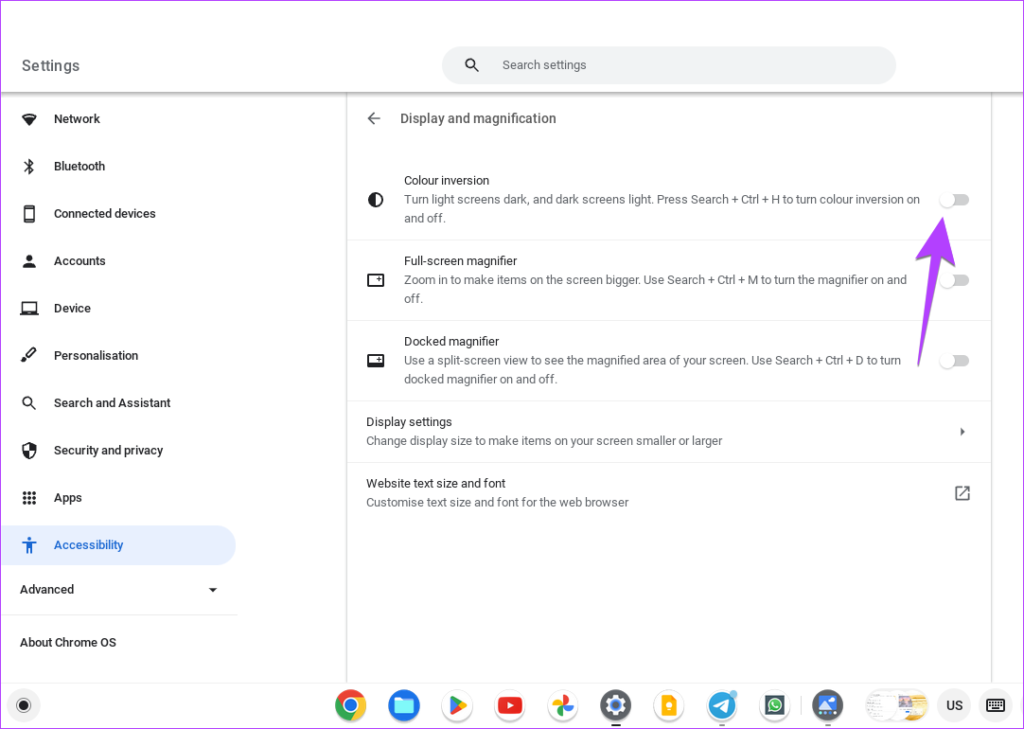
您還可以使用搜索 + Ctrl + H 鍵盤快捷鍵來啟用或禁用 Chromebook 上的暗模式輔助功能。
獎勵:如何在 Chromebook 上啟用夜燈
如果深色模式似乎有點太多,但您仍然希望更輕鬆地查看 Chromebook 的屏幕,請嘗試使用夜燈功能。它基本上為您的屏幕添加了一种红橙色效果,在晚上更容易看到。您可以根據自己的喜好調整夜燈的顏色,甚至可以安排夜燈模式。
要在 Chromebook 上啟用夜燈,請按照以下步驟操作:
第 1 步: 在您的 Chromebook 上打開“設置”。
第 2 步:依次轉到“設備”和“顯示器”。
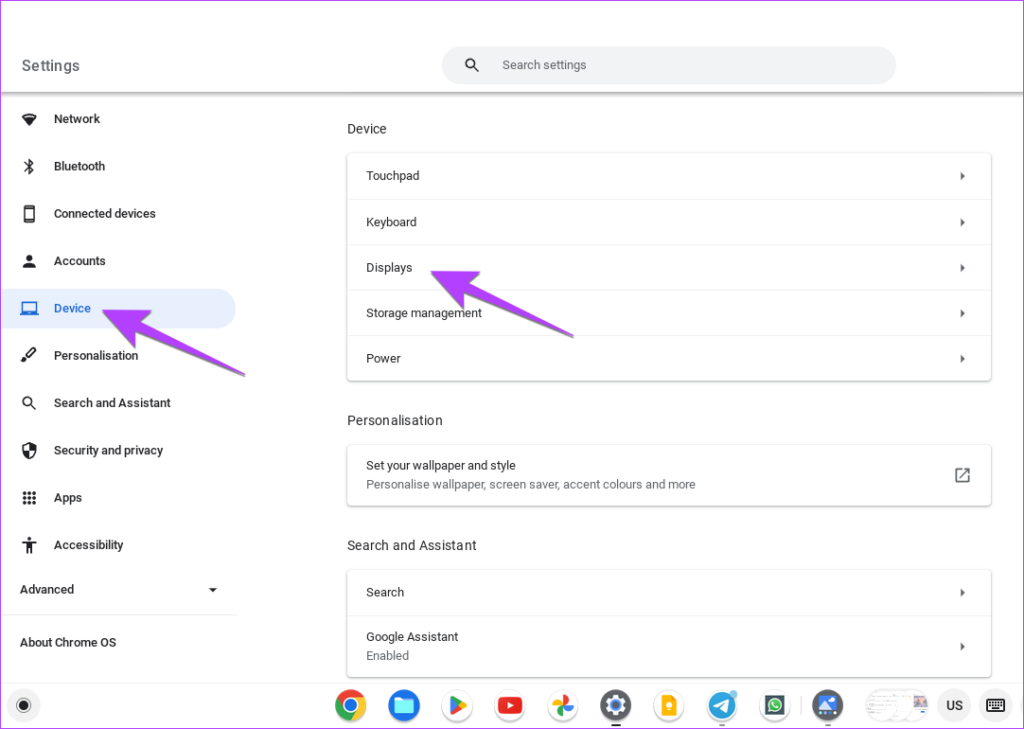
第 3 步:啟用在夜燈旁邊切換。使用可用的滑塊調整色溫。或者單擊“計劃”旁邊的下拉框來設置計劃。您可以選擇從日落到日出或設置自定義時間。

專業提示:您也可以從“快速設置”面板啟用夜燈。
關於深色模式的常見問題解答在 Chromebook 上
1. Chromebook 深色模式的鍵盤快捷鍵是什麼?
遺憾的是,您無法通過鍵盤在 Chromebook 上使用深色主題,因為目前還沒有鍵盤快捷鍵。
2.如何更改 Chromebook 的屏幕亮度?
點擊 Chromebook 右下角的時間。然後,使用亮度滑塊調整屏幕亮度。或者,使用 Chromebook 鍵盤頂行中的亮度按鈕。
更改 Chrome 的顏色
通過在 Chromebook 上啟用深色主題,您的 Chrome 瀏覽器將變為黑色。但是,您也可以通過其他方式更改 Chrome 瀏覽器的背景顏色。此外,了解如何更改 Chrome 中的標籤顏色。